Kaip užbaigti duomenų perkėlimą „iPhone“ telefone?

„Duomenų perkėlimo procesas gali šiek tiek užtrukti. Kad nereikėtų laukti, kol bus baigtas duomenų perkėlimas, „Bitės“ salone pradėjus šį procesą galima drąsiai važiuoti namo. Grįžę patikrinkite, ar duomenų perkėlimas į naują telefoną jau baigtas. Jei ne, pasirūpinkite, kad abu telefonai būtų prijungti prie įkroviklio ir interneto tinklo, kol perkėlimas bus užbaigtas. Ši instrukcija padės sėkmingai pabaigti duomenų perkėlimo procesą“, – sako „Bitės Profas“ Martynas Vrubliauskas.
Lengvai pabaikite duomenų perkėlimo procesą
Sėkmingai perkėlus duomenis į naują „iPhone“, ekrane matysite perkeltų duomenų sąrąšą ir mygtuką „Tęsti“. Spustelėkite jį.
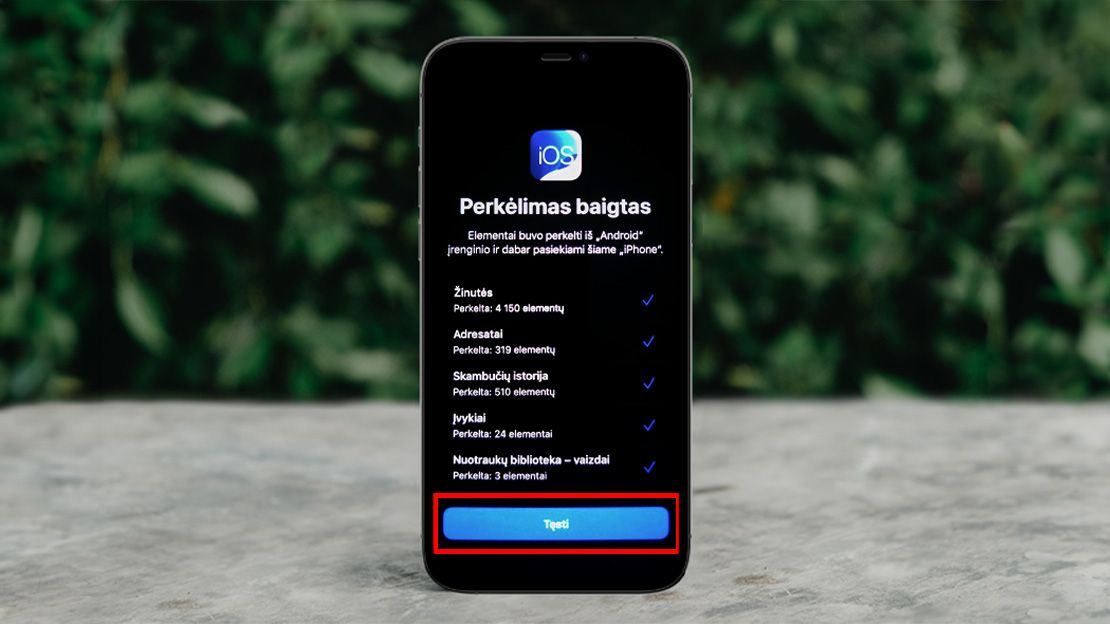
Prisijunkite prie savo „Apple ID“ paskyros. Jei jos neturite, lengvai galite susikurti vadovaudamiesi „Bitės Profų“ paruošta instrukcija.
Įveskite su „Apple ID“ susietą el. pašto adresą ir slaptažodį.
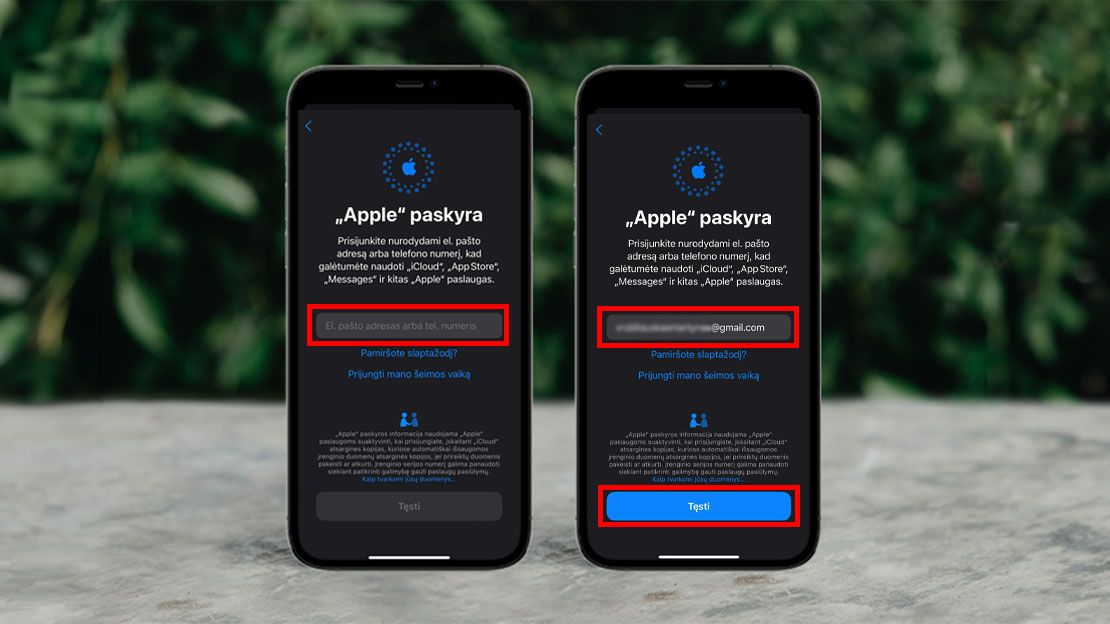
Patvirtinkite prisijungimą įvesdami saugos kodą, atsiųstą į kitą „Apple“ įrenginį, kuriame prijungta ši „Apple ID“ paskyra.
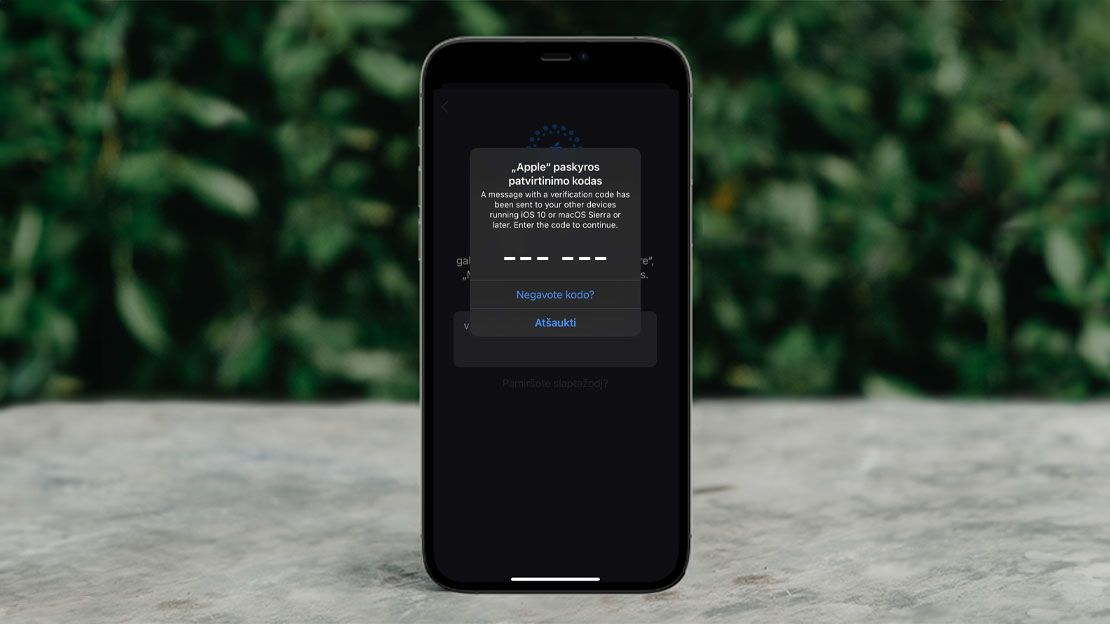
Patvirtinimo kodą taip pat galite gauti SMS žinute į susietą telefono numerį. Norėdami tai padaryti, spustelėkite „Negavote kodo“ ir pasirinkite „Text code to...“.
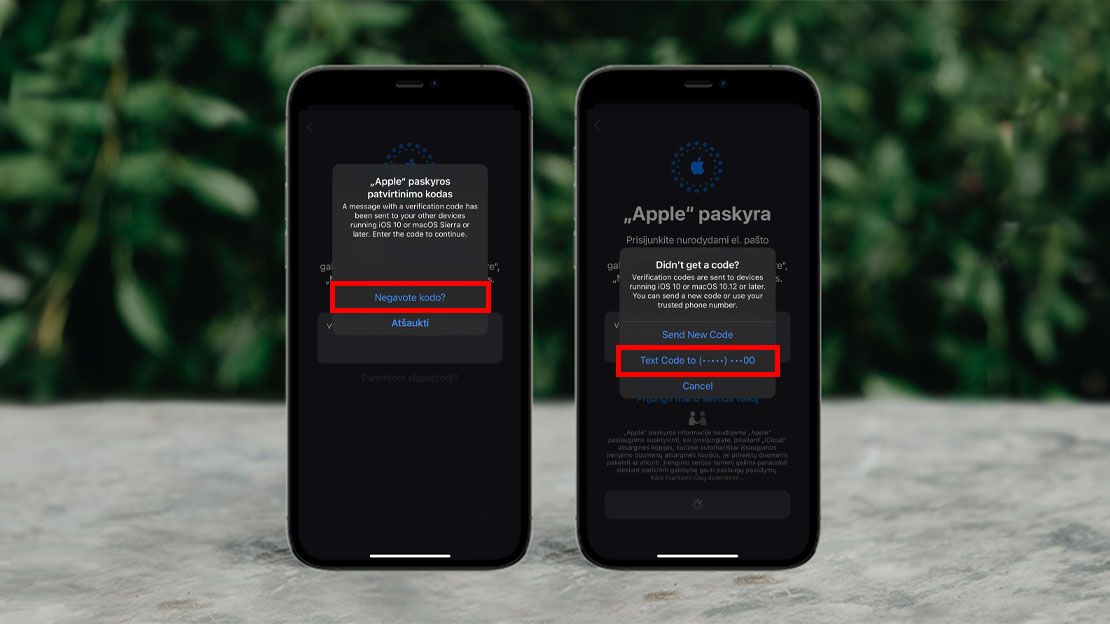
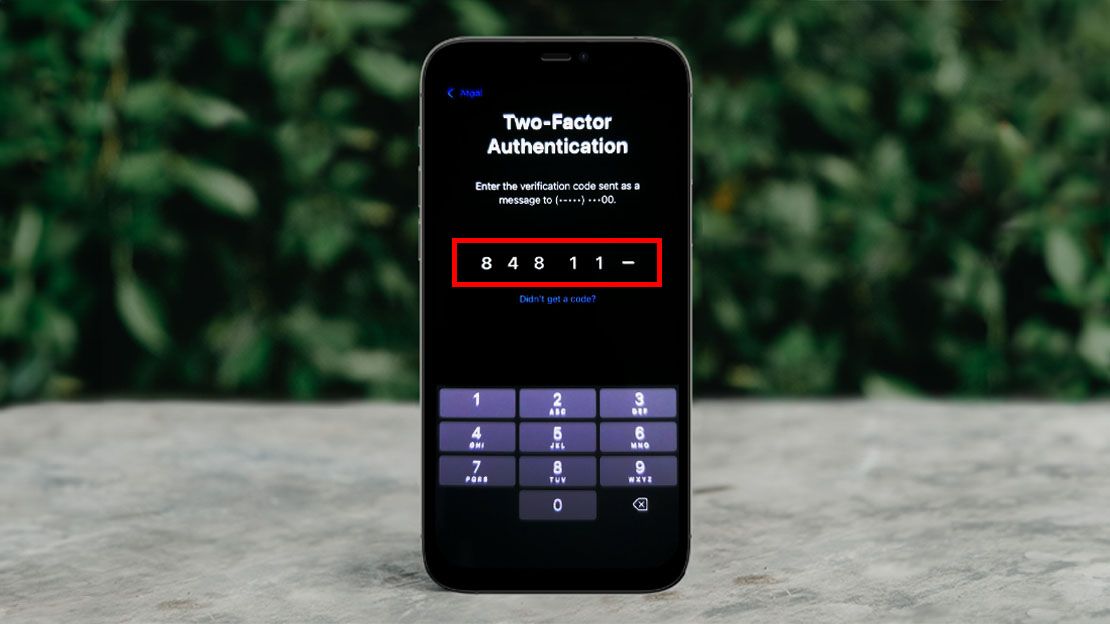
Sėkmingai patvirtinę prisijungimą, sutikite su „Apple“ terminais ir sąlygomis spustelėdami „Agree“ apatiniame dešiniajame ekrano kampe. Palaukite, kol įrenginys prisijungs prie jūsų paskyros.
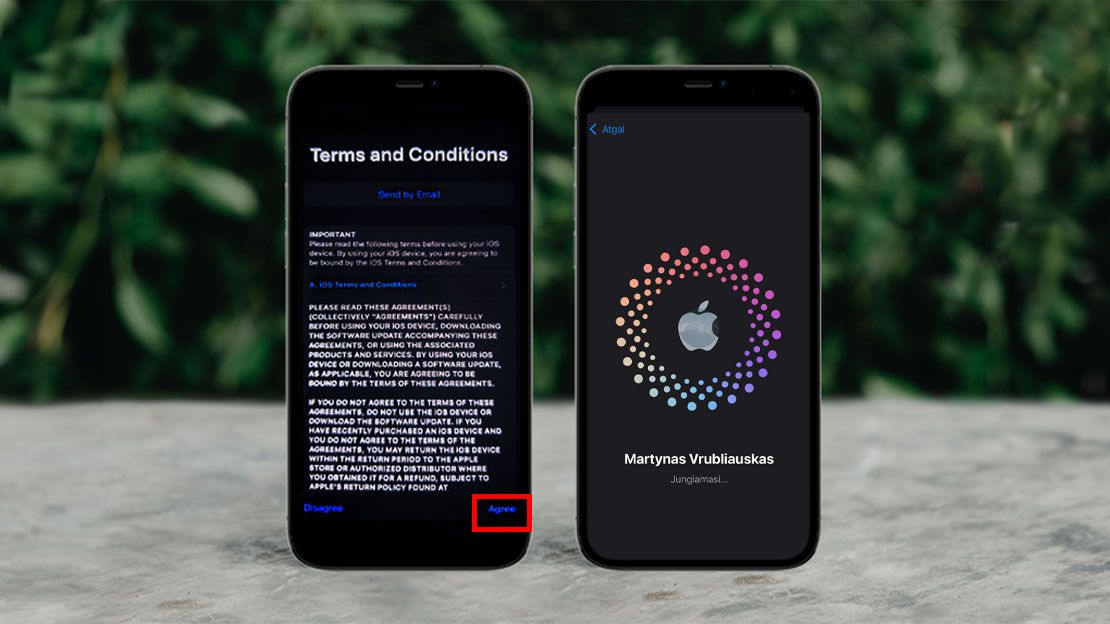
Kitame lange pasirinkite „Tęsti“.
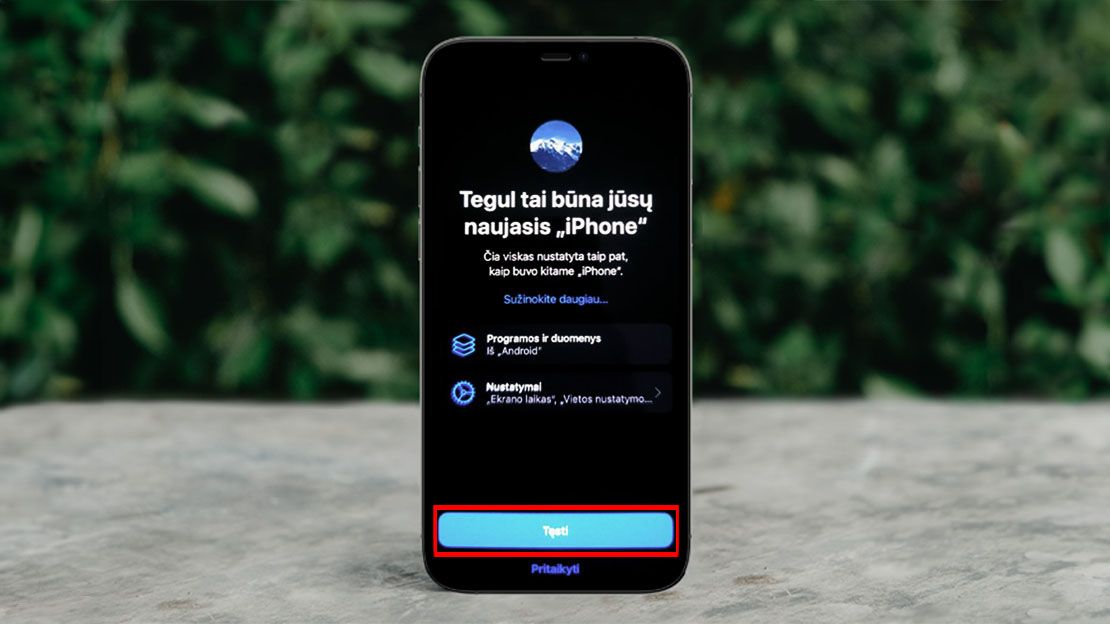
Jei jūsų naujasis „iPhone“ palaiko eSIM paslaugą ir ja naudojatės, šiame etape galite ją prijungti arba perkelti iš seno telefono. Jei ne, pasirinkite „Nustatyti vėliau srityje Nustatymai“.

Pasirinkite, ar norite prisidėti prie „iPhone“ produktų ir paslaugų tobulinimo.
Jei sutinkate, pasirinkite „Bendrinti su Apple ir programų kūrėjais“, o jei ne – „Nebendrinti“.
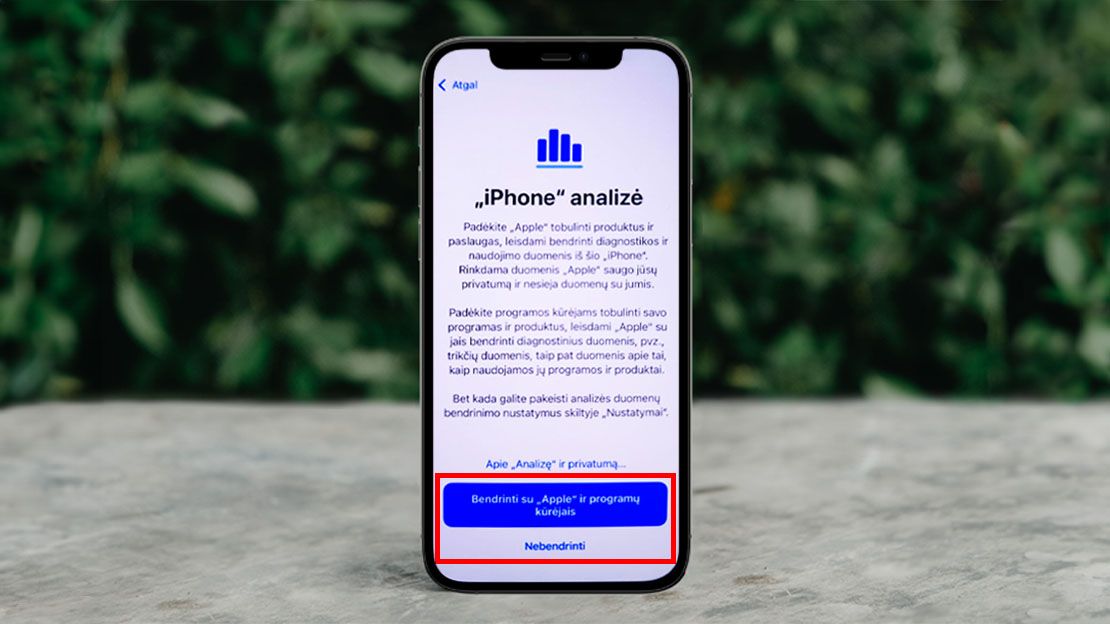
Susipažinkite su tyliojo režimo valdymu ir spustelėkite „Tęsti“.
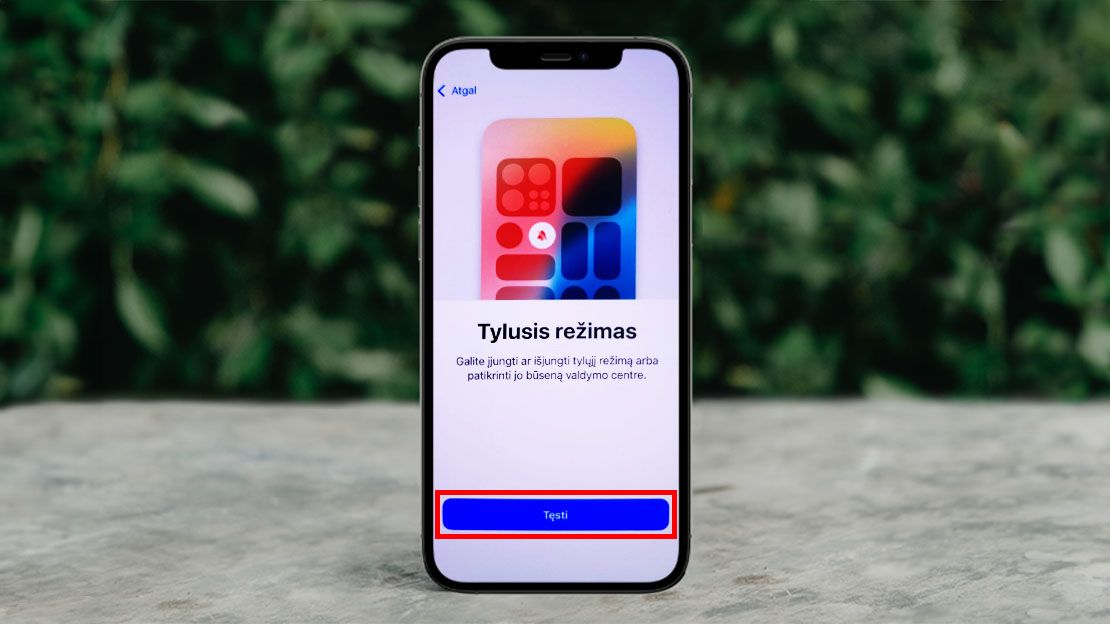
Susipažinkite su SOS signalo funkcija ir spustelėkite „Tęsti“.
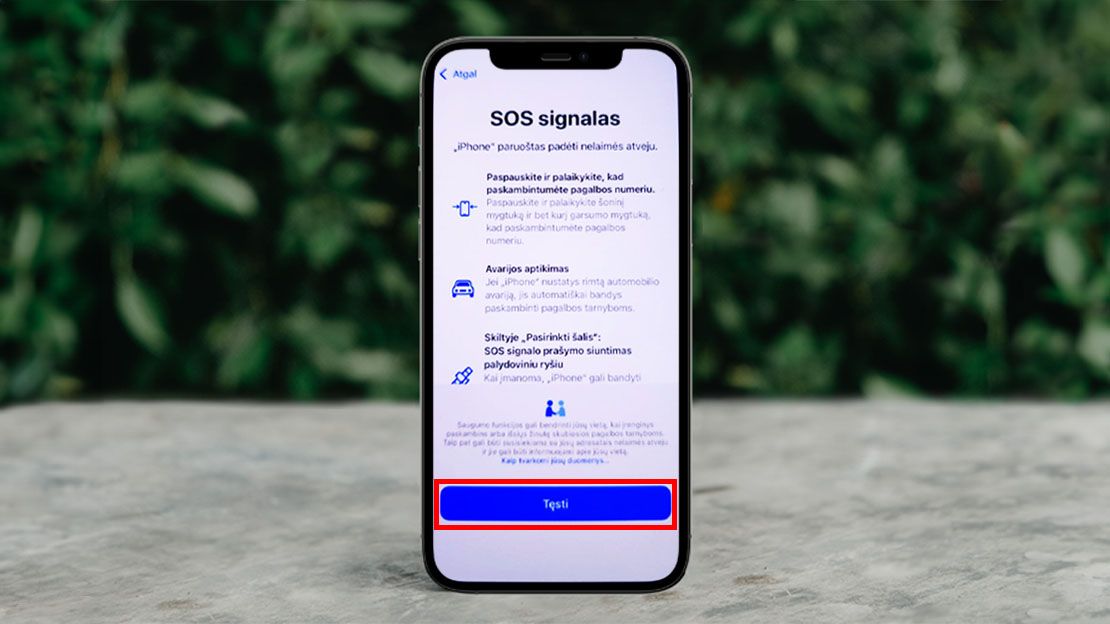
Kitame lange perbraukite aukštyn nuo ekrano apačios, kad patektumėte į pagrindinį telefono ekraną.
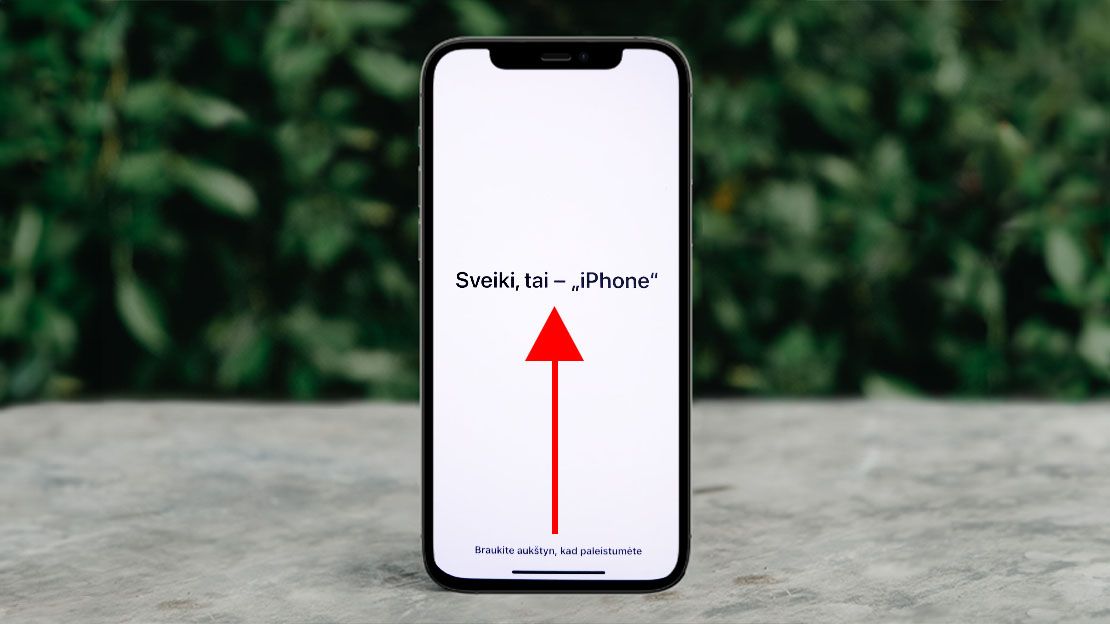
Pagrindiniame telefono ekrane pasirodžiusiame pranešimo lange pasirinkite „Įtraukti programas“, kad būtų atsiųstos visos anksčiau naudotos programėlės.
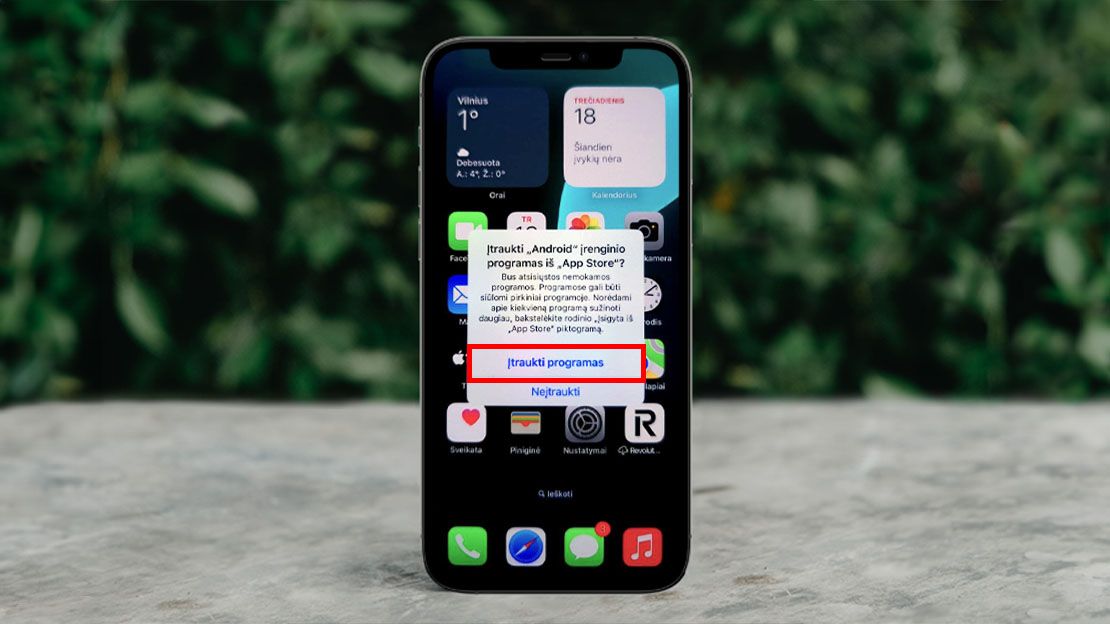
Pasirinkite programėlę, kurios pavadinimo pradžioje matomas debesėlio su rodykle logotipas, ir spustelėkite ją. Tada pasirinkite „Žiūrėti platformoje „App Store““.
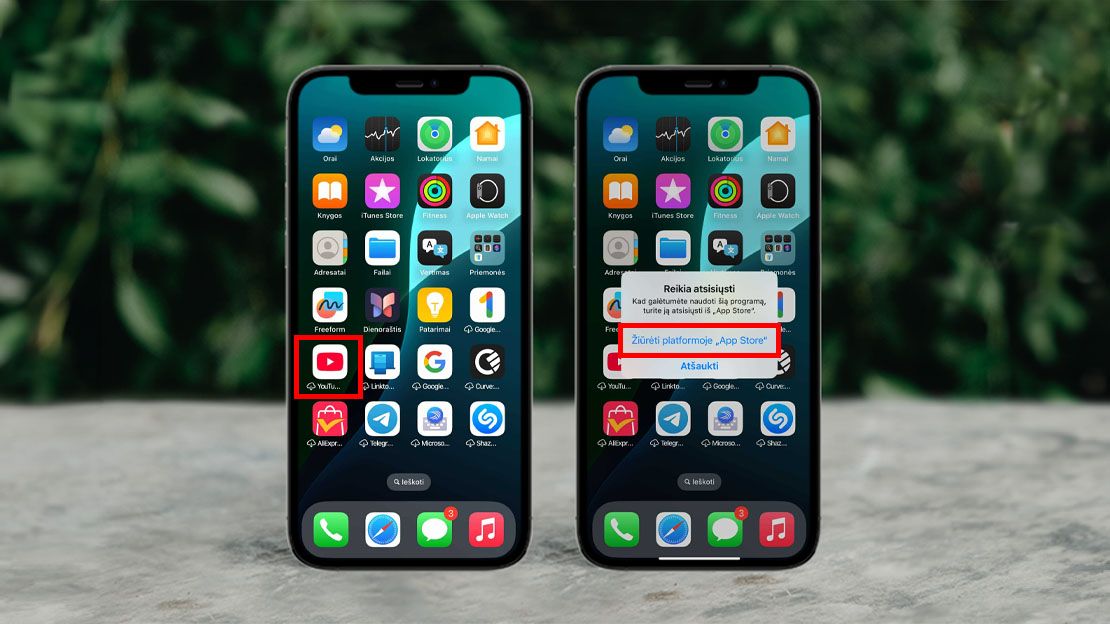
Atsidariusiame lange spustelėkite „Continue“, tada suteikite leidimą „App Store“ naudoti jūsų apytikslę buvimo vietą, kad būtų parinktas ir rekomenduojamas tinkamiausias turinys.
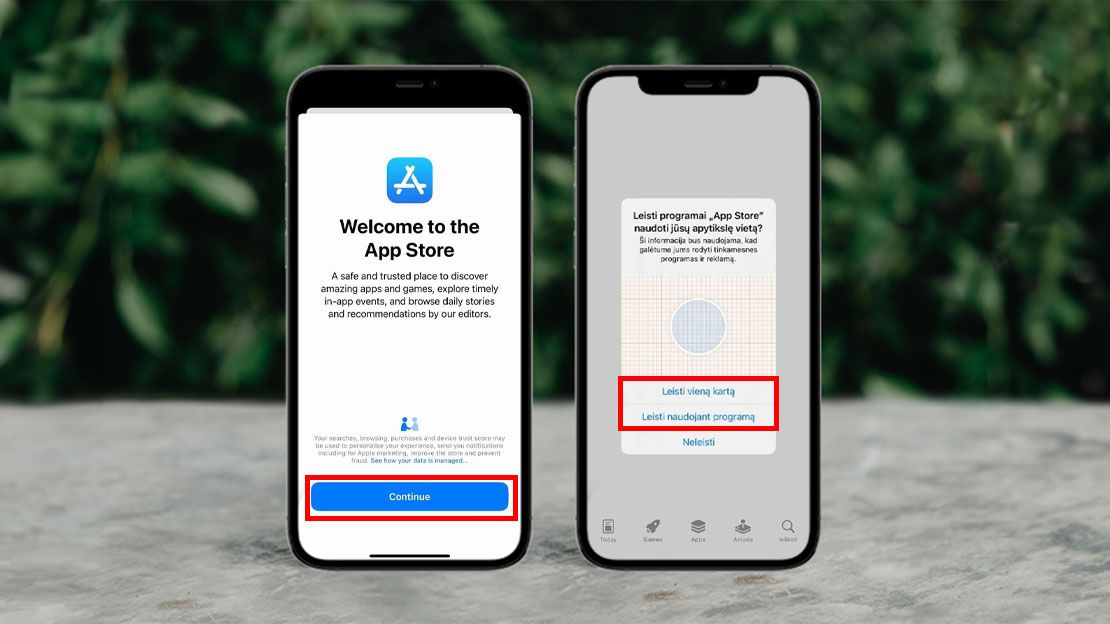
Palaukite, kol bus atsisiųstos visos iš senojo telefono perkeltos programėlės.
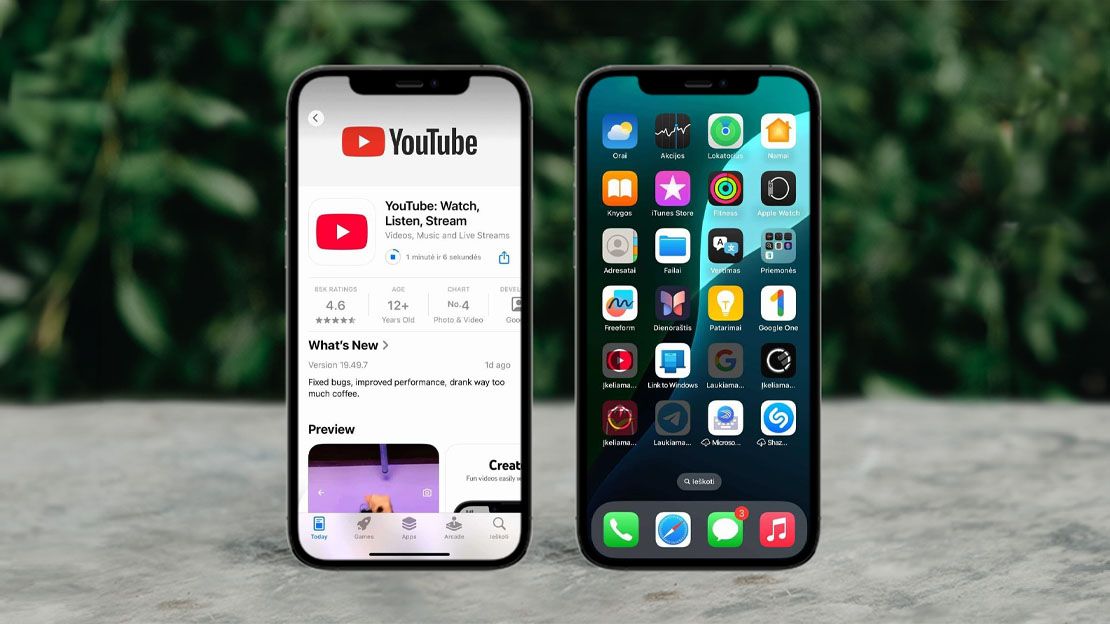
Duomenų perkėlimas baigtas. Dabar galite tęsti kitus naujo telefono paruošimo žingsnius, kuriuos rasite šiame BITĖS Profų paruoštame straipsnyje.
Susiję straipsniai

Kaip pradėti naudotis BITĖS 5G namų internetu su „ZTE MC889A“ ryšio imtuvu?

Kaip pradėti naudotis naujos kartos „Go3 | BITĖ“ televizijos priedėliu? (HP44H)

Naudingos „Samsung“ telefonų automatizacijos

Naudingos „iPhone“ telefonų automatizacijos

Kaip pakeisti „Zowee H155-382 5G“maršrutizatoriaus „Wi-Fi“ tinklo slaptažodį?

Kaip pakeisti ryšio prioritetą „Zowee H155-382 5G“ maršrutizatoriuje?

Kaip pakeisti APN nustatymus „Zowee H155-382 5G“ maršrutizatoriuje?

Kaip pradėti naudotis „Zowee H155-382 5G“ maršrutizatoriumi?

Kaip padaryti ekrano vaizdo įrašą „iPhone“ telefone?





